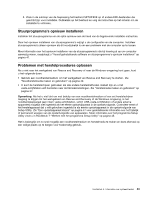Lenovo ThinkCentre Edge 72z (Dutch) User Guide - Page 58
Overwegingen ten aanzien van wachtwoorden, Power-On Password, Administrator Password
 |
View all Lenovo ThinkCentre Edge 72z manuals
Add to My Manuals
Save this manual to your list of manuals |
Page 58 highlights
• Power-On Password • Administrator Password Om de computer te kunnen gebruiken is het niet noodzakelijk dat u een wachtwoord instelt. Het gebruik van wachtwoorden vergroot echter de veiligheid van computergebruik. Lees de volgende paragrafen als u besluit een wachtwoord in te stellen. Overwegingen ten aanzien van wachtwoorden U kunt elke combinatie van maximaal 64 alfabetische en numerieke tekens gebruiken. Omwille van de veiligheid verdient het aanbeveling om een sterk wachtwoord te gebruiken, dat niet eenvoudig kan worden geraden. U stelt als volgt een sterk wachtwoord in: • Ze zijn minstens acht tekens lang • Ze bevatten minimaal één letter en één cijfer • Het programma Setup Utility is niet hoofdlettergevoelig • Ze zijn geheel verschillend van uw naam of gebruikersnaam • Ze vormen geen bekend woord of bekende naam • Ze verschillen wezenlijk van uw eerdere wachtwoorden Power-On Password Als er een Power-On Password is ingesteld, wordt u elke keer dat u de computer inschakelt, gevraagd dat wachtwoord op te geven. De computer kan pas worden gebruikt als het juiste wachtwoord is opgegeven. Administrator Password Het Administrator Password voorkomt dat de instellingen in het programma Setup Utility door onbevoegden worden gewijzigd. Als u verantwoordelijk bent voor de configuratie-instellingen van diverse computers, is het verstandig met een Administrator Password te werken. Als er een Administrator Password is ingesteld, wordt u elke keer dat u de probeert naar het programma Setup Utility te gaan, gevraagd dat wachtwoord op te geven. Het programma Setup Utility kan pas worden gebruikt als het juiste wachtwoord is opgegeven. Als u zowel een Power-On Password als een Administrator Password hebt ingesteld, kunt u een van beide wachtwoorden opgeven. Als u echter van plan bent uw configuratie-instellingen te wijzigen, moet u het Administrator Password opgeven. Een wachtwoord instellen, wijzigen of wissen U kunt een wachtwoord als volgt instellen, wijzigen of wissen: 1. Start het programma Setup Utility. Zie "Het programma Setup Utility starten" op pagina 45. 2. In het hoofdmenu van het programma Setup Utility selecteert u Security. 3. Selecteer, afhankelijk van het type wachtwoord, Set Power-On Password of Set Administrator Password. 4. Volg de instructies aan de rechterkant van het scherm om het gewenste wachtwoord in te stellen, te wijzigen of te wissen. Opmerking: U kunt elke combinatie van maximaal 64 alfabetische en numerieke tekens gebruiken. Meer informatie vindt u in "Overwegingen ten aanzien van wachtwoorden" op pagina 46. 46 ThinkCentre Edge Handboek voor de gebruiker